一、注册并登录官方网站
1、微信扫描登录,网址:https://www.ddnsto.com/

2、点击右上角控制台,扫描,并登录
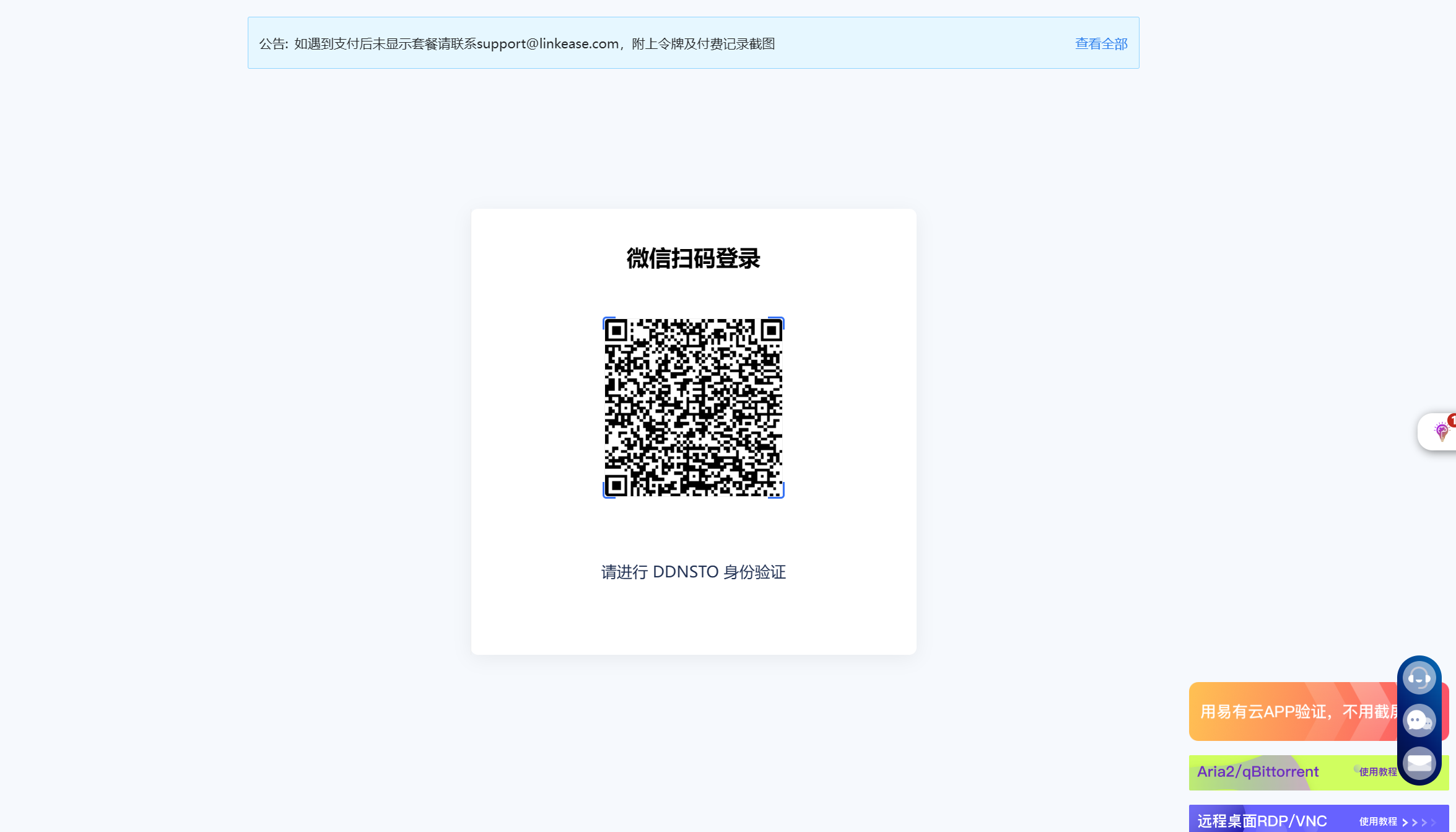
3、复制右上角令牌,一会要用到
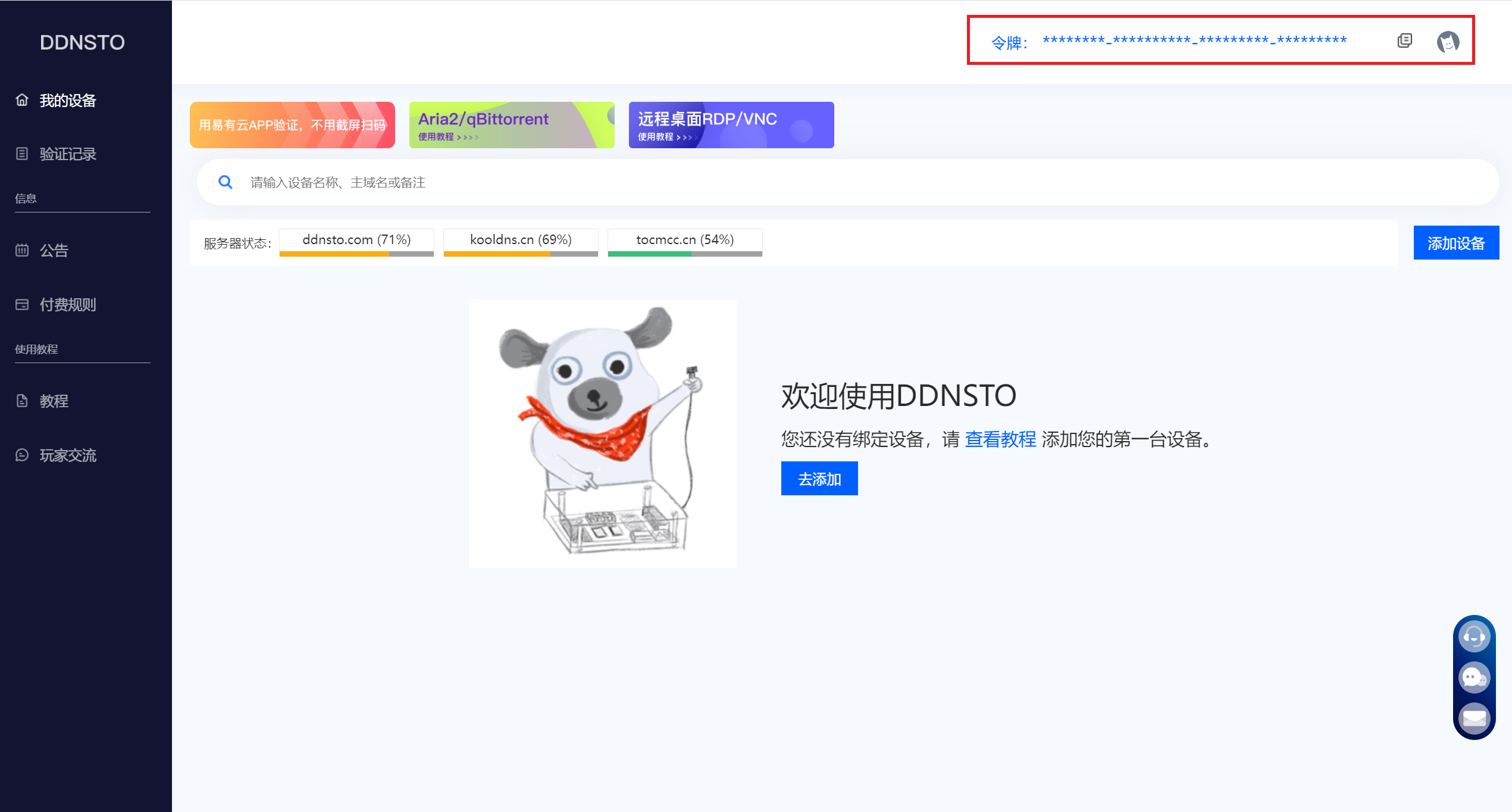
二、群晖系统安装ddnsto
1、下载对应自己版本的 synology套件 并上传安装;
- 请根据自己群晖的CPU型号以及DSM版本选择相对应的插件
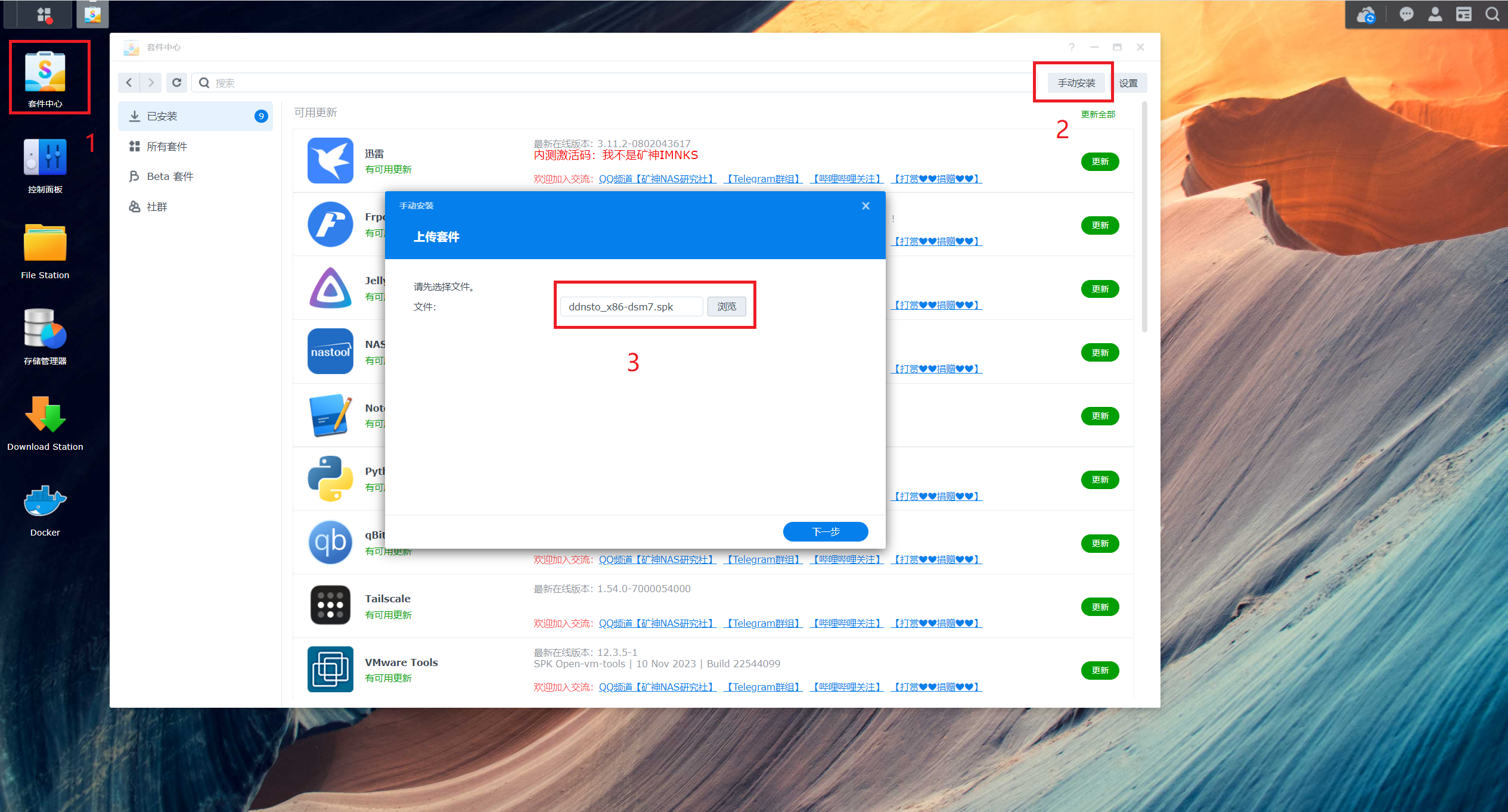
2、填入刚刚从官网复制的令牌(Token),点击下一步完成安装;
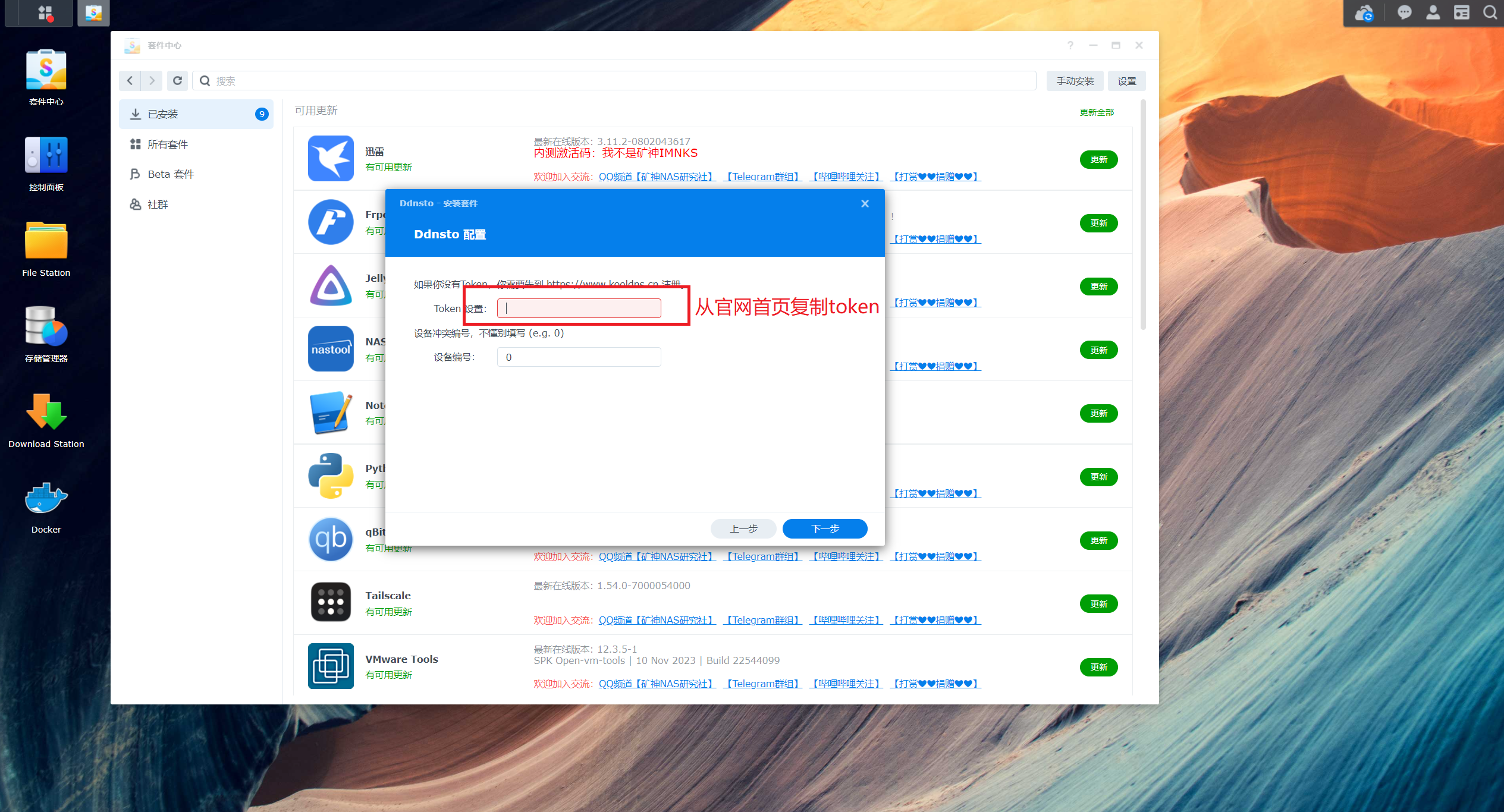
3、即可在面板看到ddnsto(ddnsto官网的快速访问链接)。
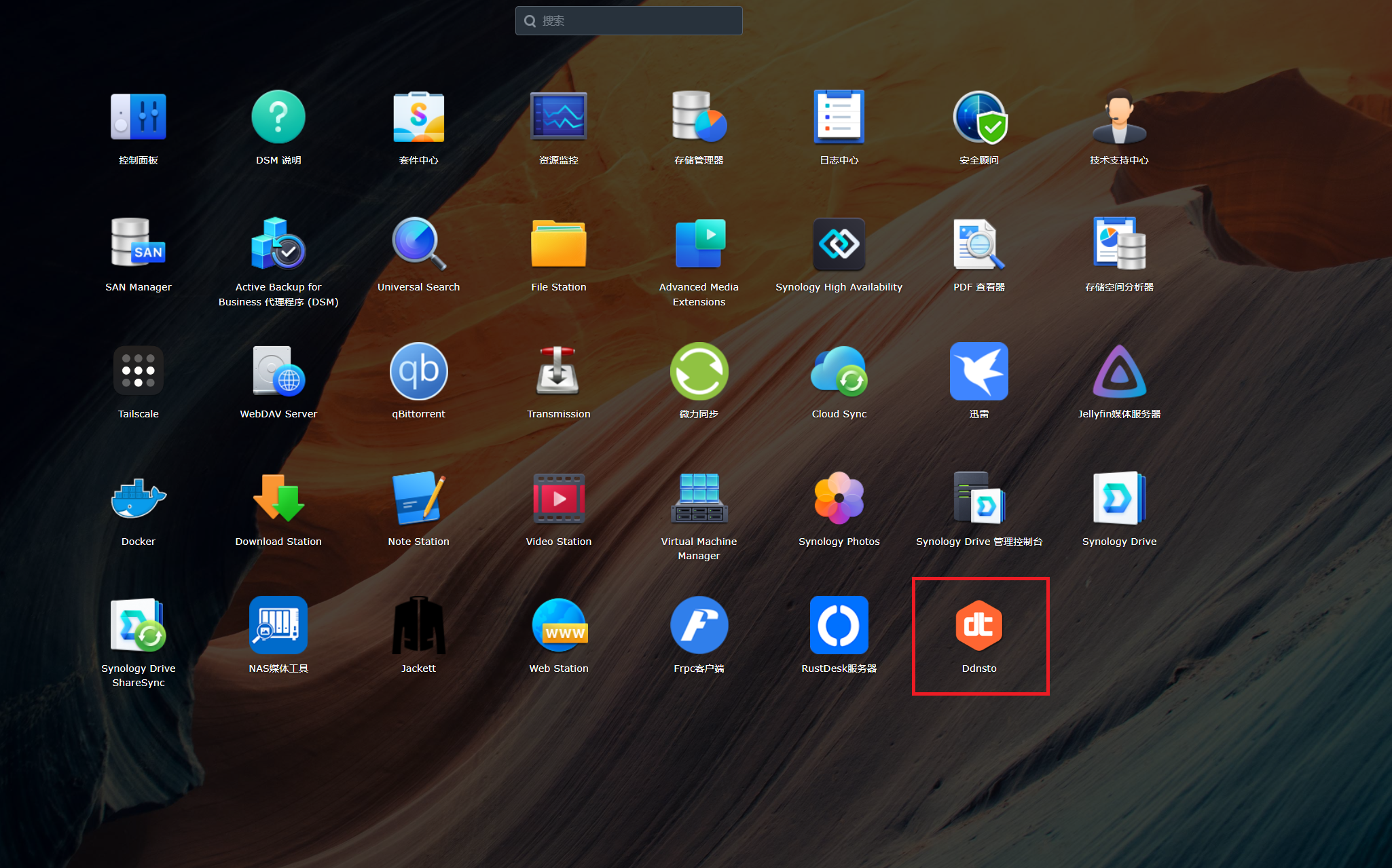
注:群晖系统不要将 “自动将DSM桌面的HTTP连接重定向到HTTPS” 打开。
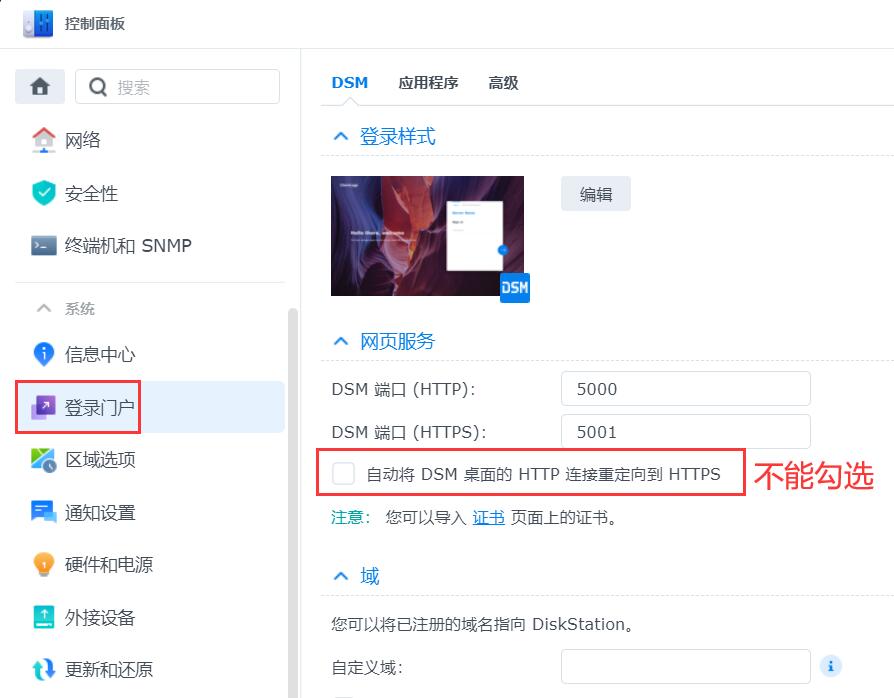
三、远程访问群晖管理页面
1、打开ddnsto后台,点击【域名映射】。
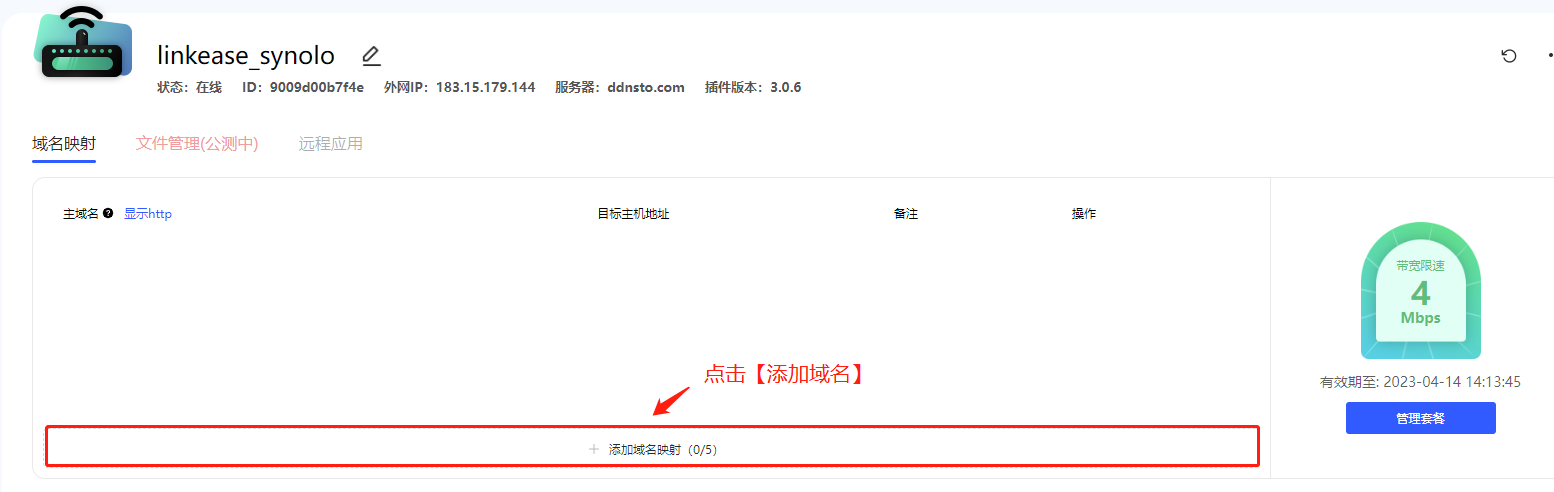
- 主域名:填小写的英文字母;
- 目标主机地址:填群晖的内网地址记得在后面加上群晖的端口号5000;
- 最后点击【添加】。
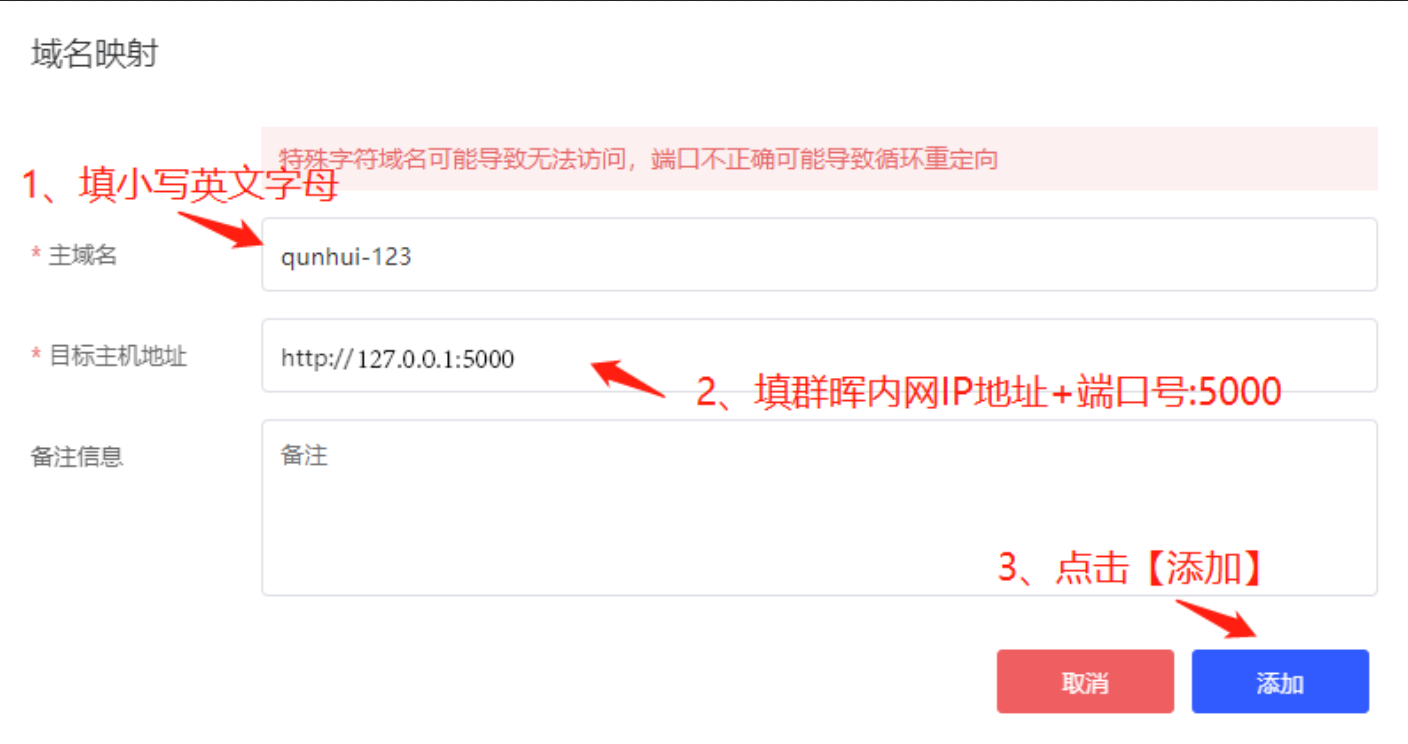
2、复制主域名链接到浏览器,在外网访问群晖管理页面。
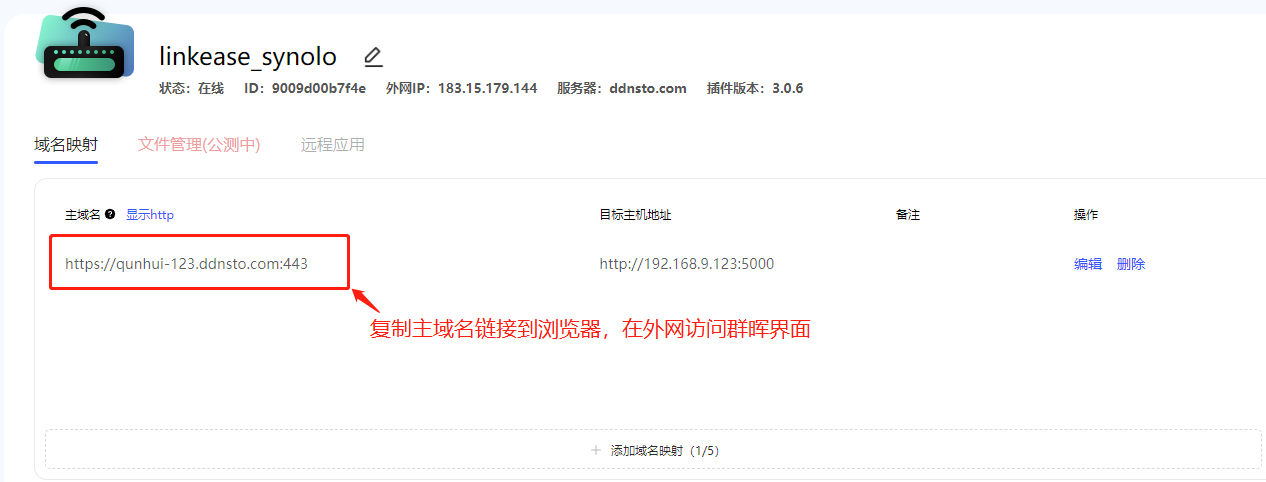
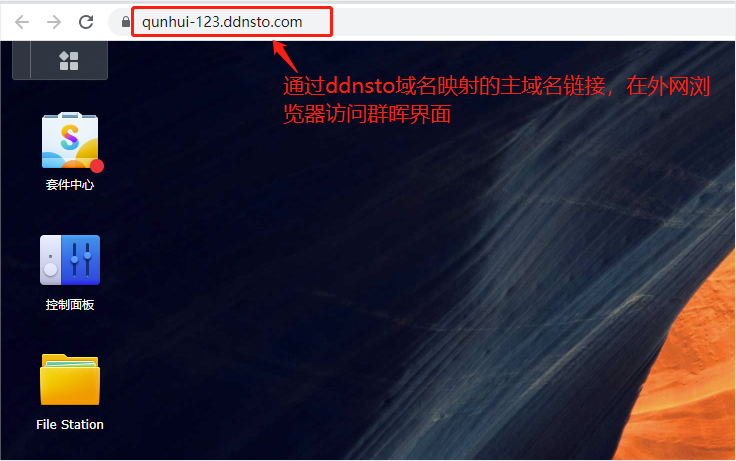
四、远程穿透群晖App/程序
很多用户习惯使用群晖App,ddnsto同样支持部分群晖官方客户端
#1.群晖设备已经配置好ddnsto穿透,前面详细教程有说到,已经配置了5000,能正常访问。现在新增一个80端口的配置(因为DS photo的App用的80端口)。
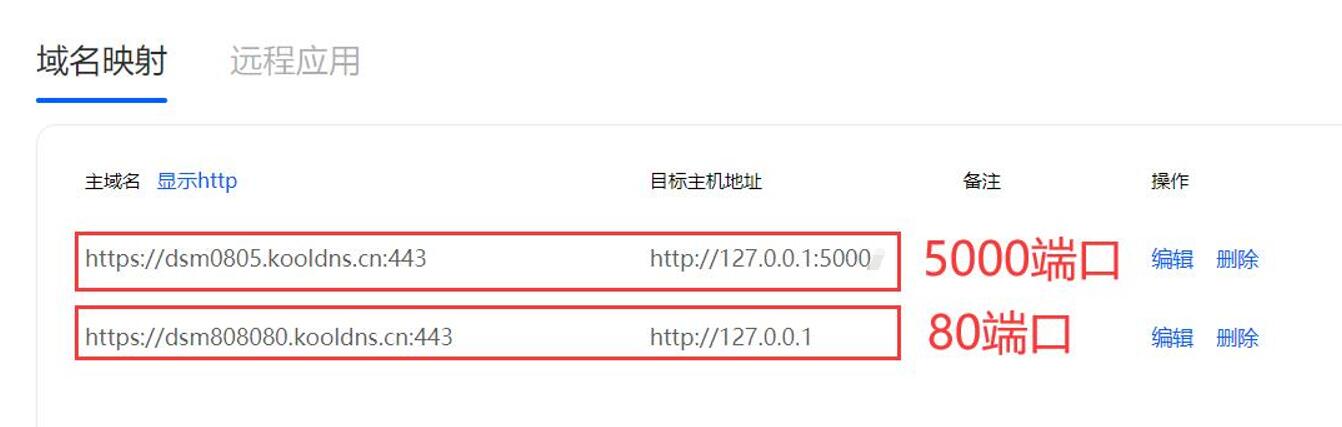
五、ddnsto身份验证:
什么是身份(IP)验证?为什么要身份验证?
DDNSTO在保护用户数据安全同时也要避免恶意分享不良内容带来的法律风险,所以我们对用户的域名访问都做了认证判断:服务器会判断用户当前IP是否已经过验证,如果没有就会跳转验证流程。
所以当你的第三方客户端使用DDNSTO时,需要先访问一遍对应域名进行身份验证。否则客户端可能会出现连接失败或假死等错误。
#验证场景有2种:
#A.访问ddnsto官网,登录控制台,微信扫码登录。
-
只要涉及到登录DDNSTO控制台,不管是手机还是电脑网页,都需要扫码登录。
-
手机网页登录DDNSTO控制台,只能截图登录二维码,然后微信扫截图。
#B.访问域名(访问DDNSTO的穿透链接时)验证,方法有两种:
-
一种是上面说的,网页端登录扫码登录DDNSTO控制台,就验证了。
-
再一种是易有云APP验证DDNSTO。易有云APP下载地址
| 平台 | 支持验证DDNSTO的版本 |
|---|---|
| 安卓 | v2.8.2及更高版本 |
| iOS | v1.1.5及更高版本 |
PS:若是易有云APP新用户,下载最新版,然后注册登录;老用户直接更新最新版本即可。
打开易有云APP——我的——验证DDNSTO。
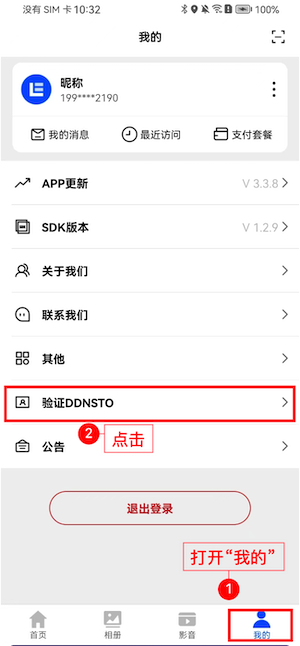
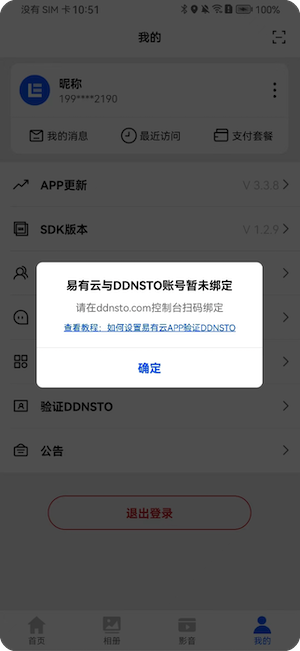
-
#如何设置易有云APP验证DDNSTO:
1.登录到DDNSTO控制台,登录后点击右上角用户头像,选择“个人资料——易有云绑定——立即绑定”,会出现一个二维码界面;
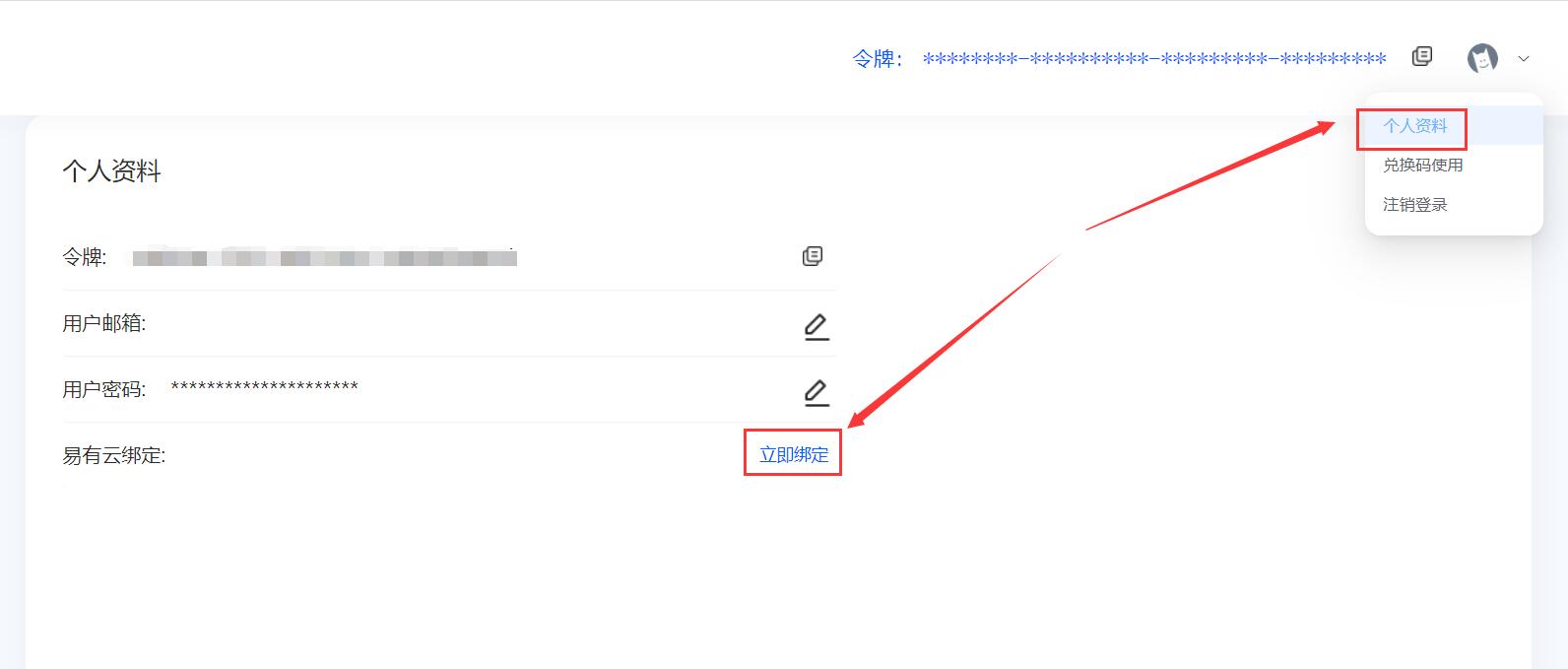
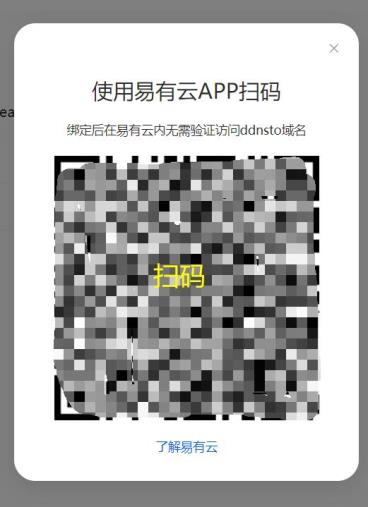
2.打开易有云APP——右上角扫一扫,按照操作绑定成功;
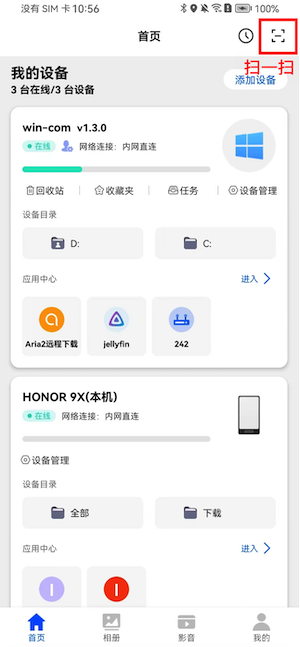
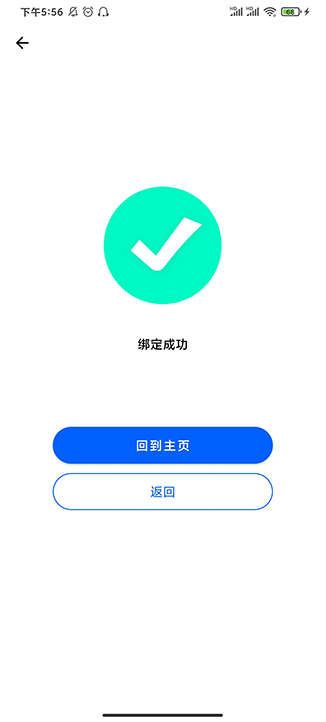
注意:如果已经绑定成功,再重新扫码,会提示绑定成功,绑定其他DDNSTO帐号需要先解除当前DDNSTO账号绑定
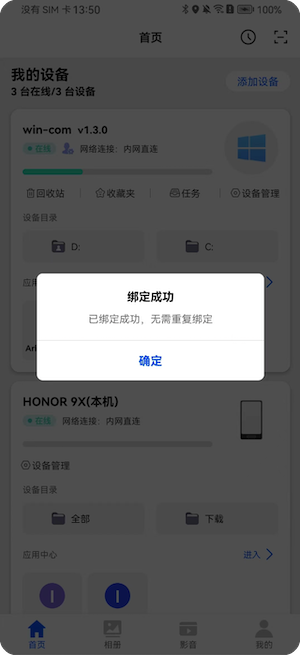
3.绑定成功后,以后需要DDNSTO身份验证的时候,直接打开“易有云APP——我的——验证DDNSTO——验证IP,即可。
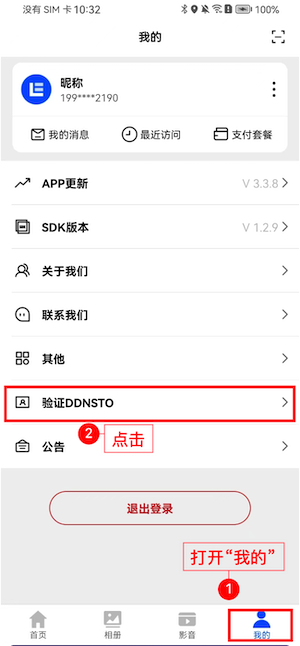
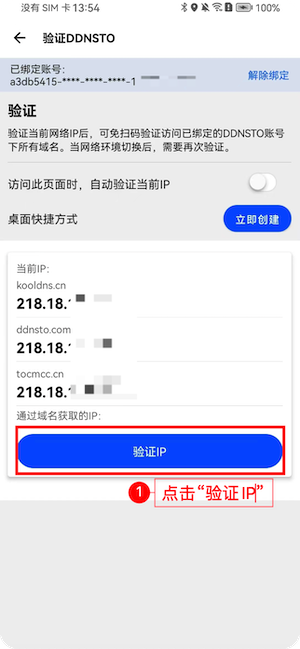
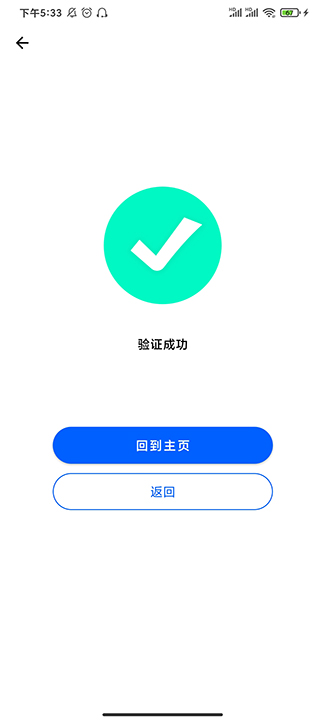
4.如果要解除绑定,打开“易有云APP——我的——验证DDNSTO——解除绑定,即可。
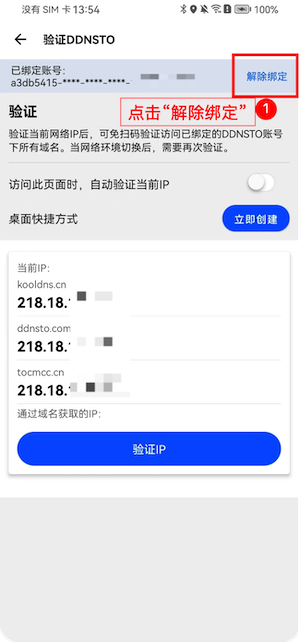
-
#易有云APP快速验证DDNSTO
易有云APP绑定DDNSTO验证后可以不用每次先打开APP来验证,在手机桌面即可快速验证。
首先打开“验证DDNSTO“界面,打开“访问此页面时,自动验证当前IP”。
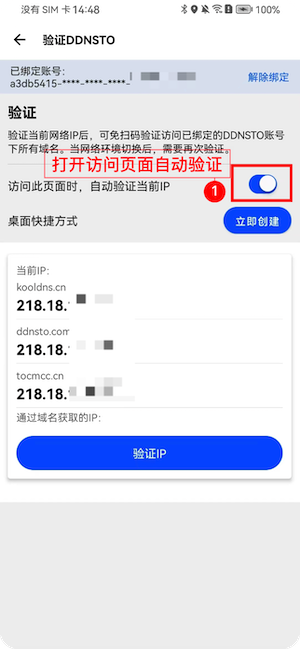
- iOS快速验证DDNSTO。
- 长按桌面易有云APP图标——验证DDNSTO。
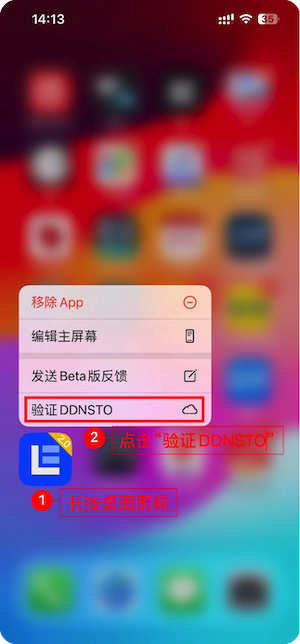
- Android快速验证DDNSTO。
- 打开“验证DDNSTO“界面,点击“立即创建”,创建桌面快捷方式。
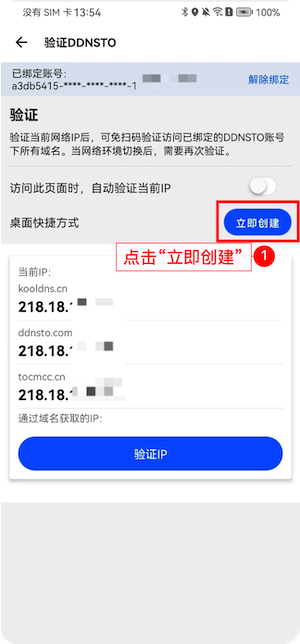
- 创建成功后,在桌面会生成一个“验证DDNSTO”的快捷方式,每次验证打开这个快捷方式即可。
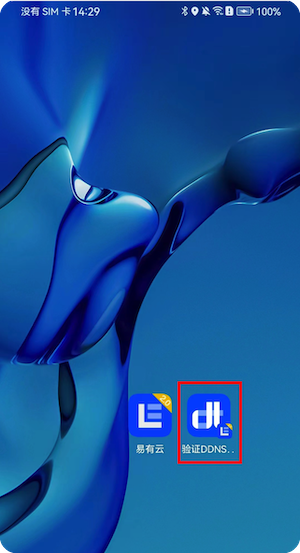
注意:安卓创建桌面快捷方式需要用户手动授权,部分手机(华为、荣耀等)可以直接创建快捷方式,部分手机(小米、vivo等)则需要手动去打开权限再创建。
点击“去授权”。
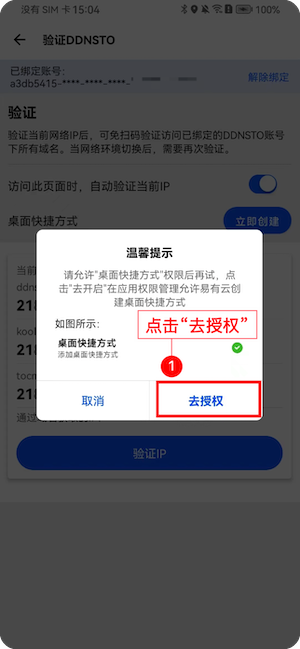
找到应用管理——易有云——权限管理,授权“桌面快捷方式”权限即可,授权后回到“验证DDNSTO”界面就可以创建快捷方式了。
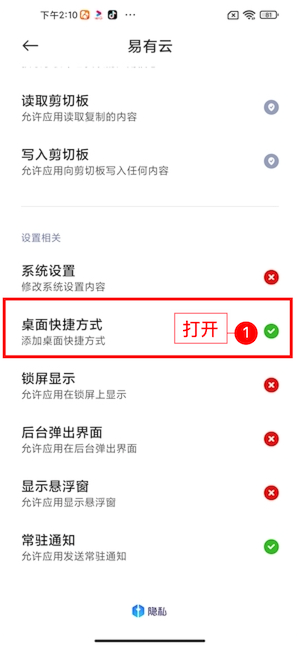
手机端APP
#Synology Drive
先在群晖里安装并配置好Synology Drive套件;
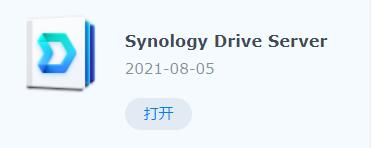
然后下载安装Synology Drive的App,打开App,地址栏填入5000端口的ddnsto域名(去掉https://和尾部端口):dsm0805.kooldns.cn,帐号和密码均为群晖登录帐号和密码,不勾选HTTPS,登录就ok。
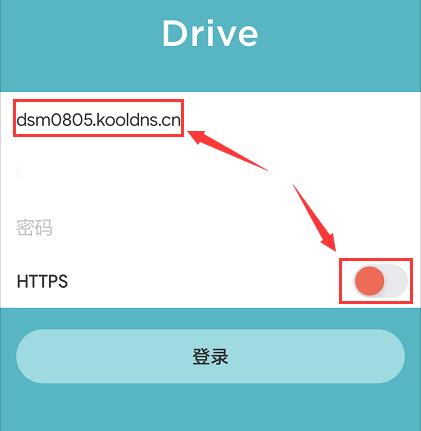
#Drive X
先在群晖里安装并配置好Synology Drive套件;
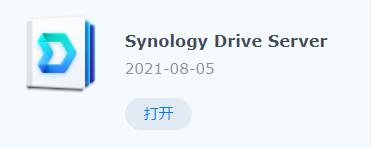
然后下载安装Drive X的App(群晖官网下载,目前仅有安卓版),打开App,地址栏填入5000端口的ddnsto域名(去掉https://和尾部端口):dsm0805.kooldns.cn,帐号和密码均为群晖登录帐号和密码,不勾选HTTPS,登录就ok。
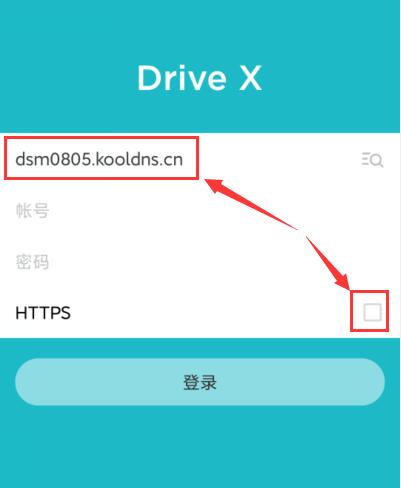
#Synology Photos
先在群晖里安装并配置好Synology Photos套件;
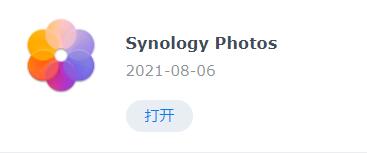
然后下载安装Synology Photos的App,打开App,地址栏填入5000端口的ddnsto域名(去掉https://和尾部端口):dsm0805.kooldns.cn,帐号和密码均为群晖登录帐号和密码,不勾选HTTPS,登录就ok。
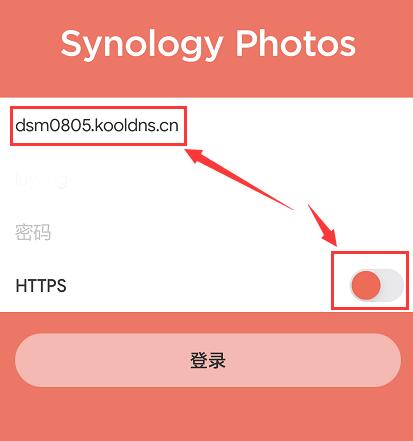
#DS file
先在群晖里安装并配置好File Station套件;
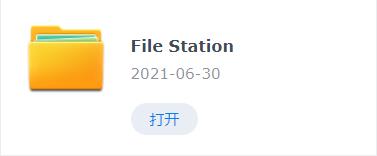
然后下载安装DS file的App,打开App,地址栏填入5000端口的ddnsto域名(去掉https://和尾部端口):dsm0805.kooldns.cn,帐号和密码均为群晖登录帐号和密码,不勾选HTTPS,登录就ok。
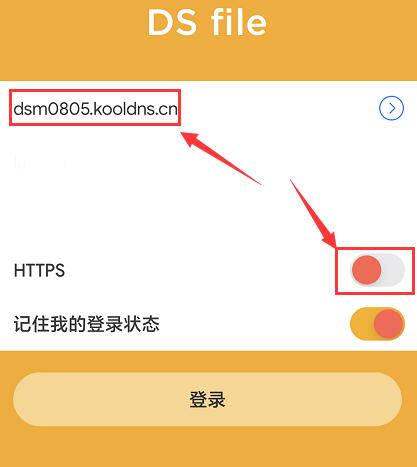
#DS video
先在群晖里安装并配置好Video Station套件;
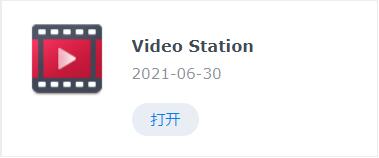
然后下载安装DS video的App,打开App,地址栏填入5000端口的ddnsto域名(去掉https://和尾部端口):dsm0805.kooldns.cn,帐号和密码均为群晖登录帐号和密码,不勾选HTTPS,登录就ok。
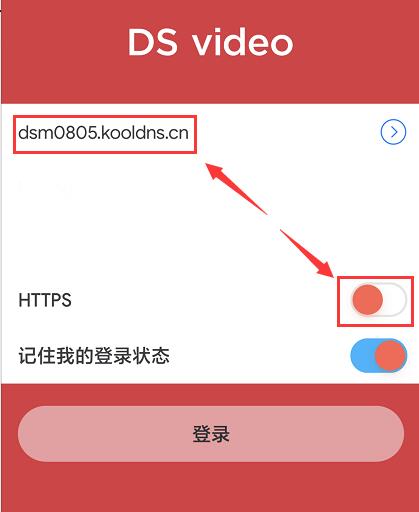
#DS audio
先在群晖里安装并配置好Audio Station套件;
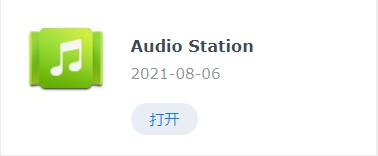
然后下载安装DS audio的App,打开App,地址栏填入5000端口的ddnsto域名(去掉https://和尾部端口):dsm0805.kooldns.cn,帐号和密码均为群晖登录帐号和密码,不勾选HTTPS,登录就ok。
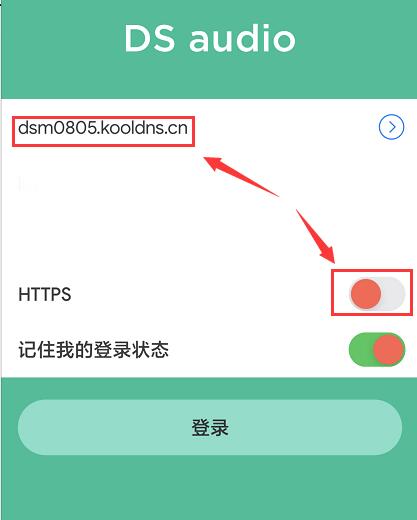
#DS cam
先在群晖里安装并配置好Surveillance Station套件;
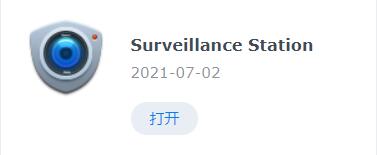
然后下载安装DS cam的App,打开App,地址栏填入5000端口的ddnsto域名(去掉https://和尾部端口):dsm0805.kooldns.cn,帐号和密码均为群晖登录帐号和密码,不勾选HTTPS,登录就ok。
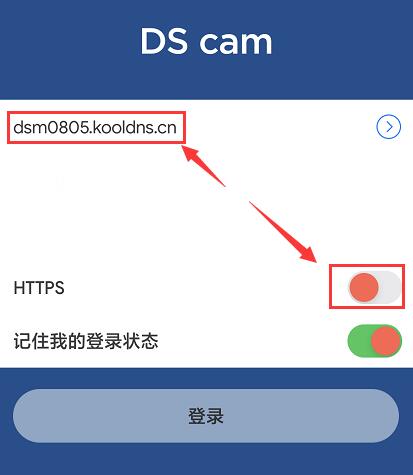
#DS note
先在群晖里安装并配置好Note Station套件;
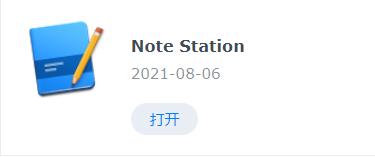
然后下载安装DS note的App,打开App,地址栏填入5000端口的ddnsto域名(去掉https://和尾部端口):dsm0805.kooldns.cn,帐号和密码均为群晖登录帐号和密码,不勾选HTTPS,登录就ok。
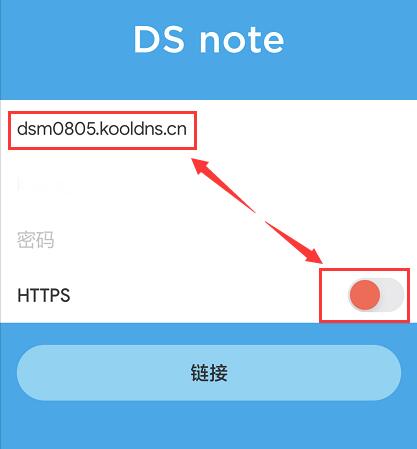
#DS Photo
先在群晖里安装并配置好Photo Station套件;
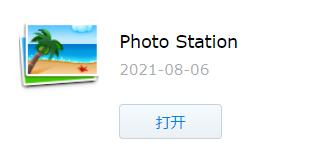
然后下载安装DS photo的App,打开App,地址栏填入80端口的ddnsto域名(去掉https://和尾部端口)+带上5000端口:dsm808080.kooldns.cn:5000,帐号和密码均为群晖登录帐号和密码,不勾选HTTPS,登录就ok。
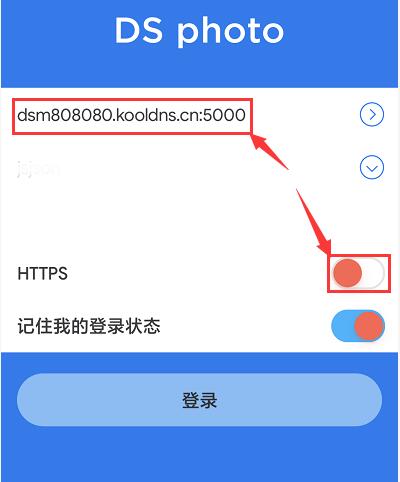
电脑端APP
#Synology Surveillance Station Client
先在电脑上Synology Surveillance Station套件;
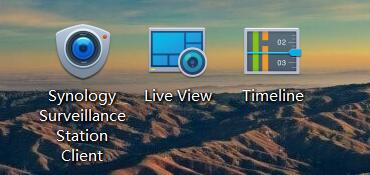
打开Synology Surveillance Station Client,地址栏填入5000端口的ddnsto域名(去掉https://):dsm0805.kooldns.cn:443,帐号和密码均为群晖登录帐号和密码,登录就ok。
ps:另外的Live View和Timeline设置也一样。
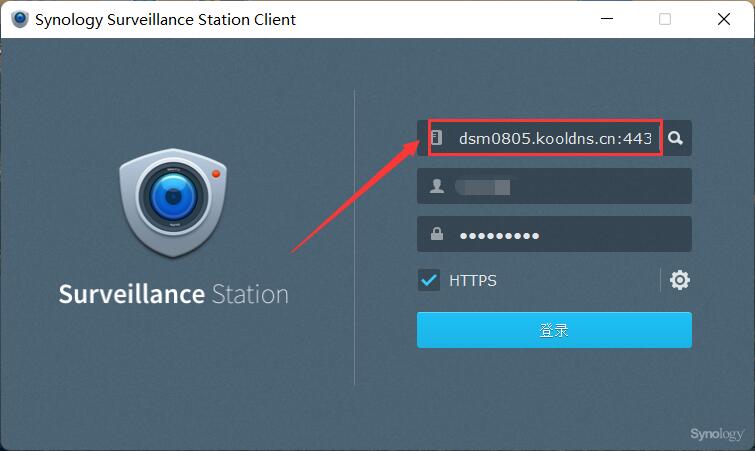
#Synology Drive Client
由于此客户端使用非 http 协议,所以ddnsto无法穿透。
建议使用易有云的电脑端设备互联功能(异地组网)来实现。



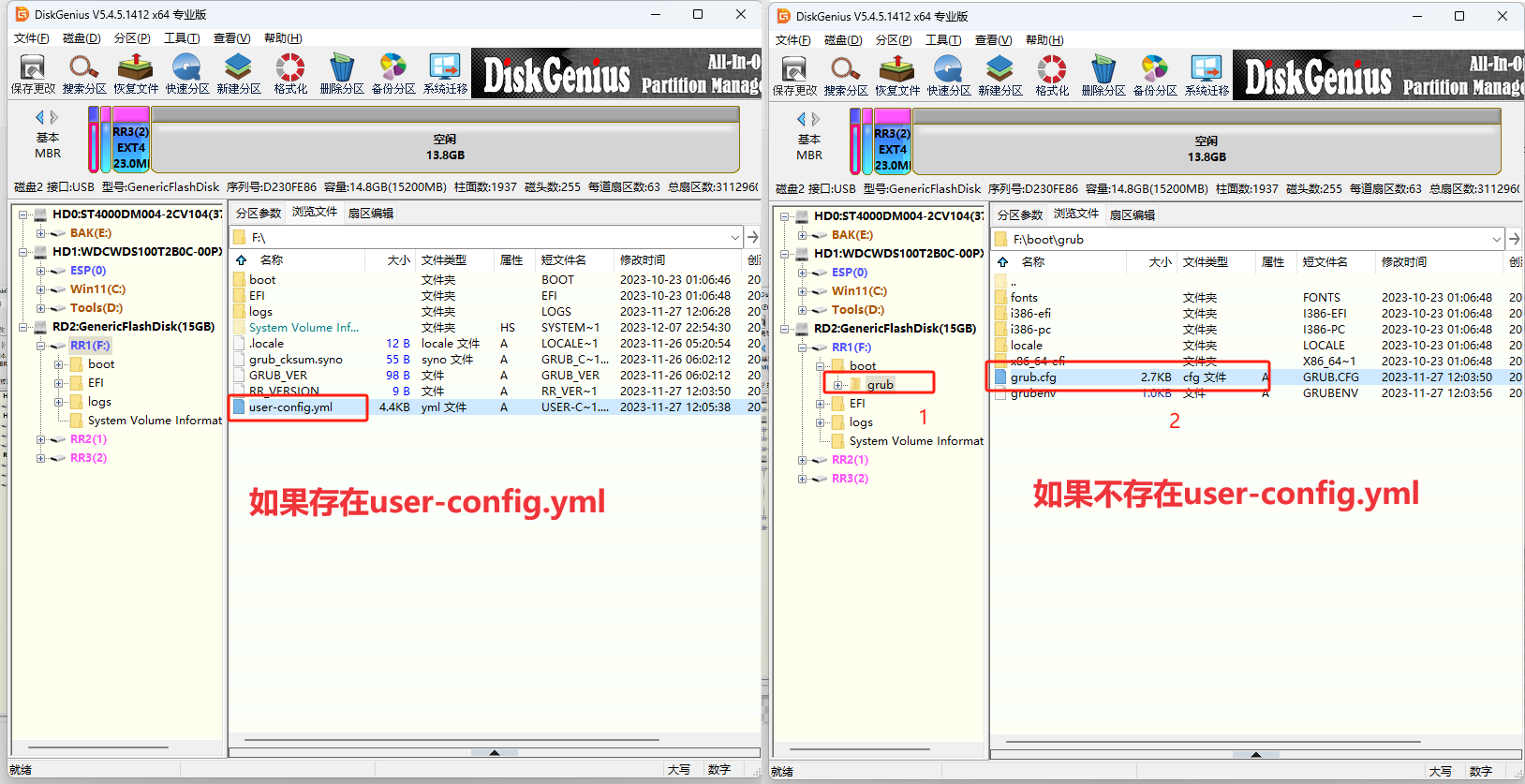


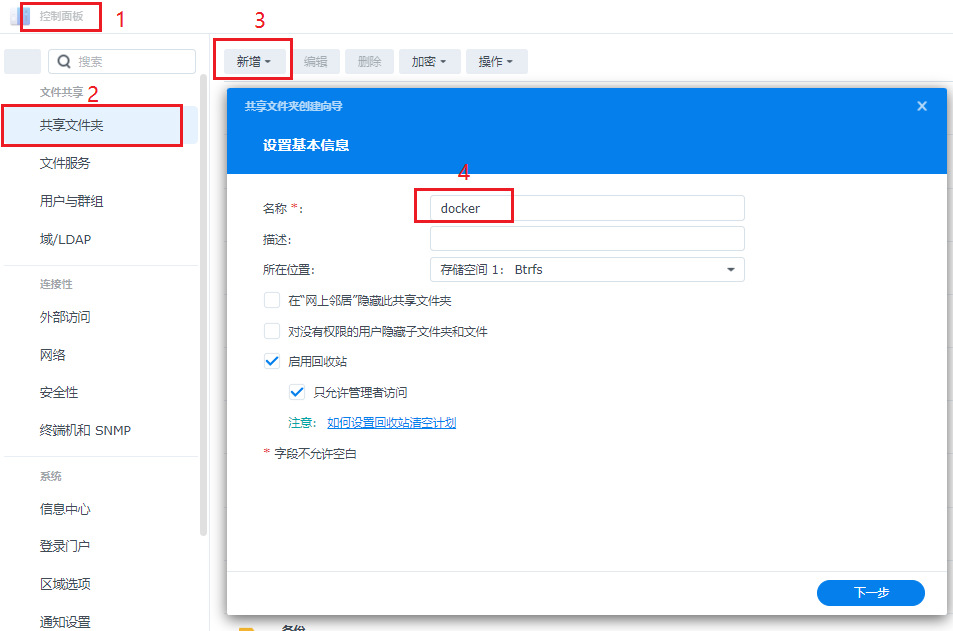


暂无评论内容